Hoe u uw Galaxy Watch kunt bijwerken
Wat te weten
- Bepaal uw huidige Tizen-versie: Druk op de Watch op de App knop en ga naar Instellingen > Over horloge > Software.
- Maak een back-up van het horloge: tik in de Galaxy Wearable-app op Account en back-up > Backup en herstellen > Back-upinstellingen > Nu backuppen.
- Het horloge bijwerken: Tik in de app op Huis > Over horloge > Horlogesoftware updaten > Download en installeer.
In dit artikel wordt uitgelegd hoe u een Galaxy Watch-update controleert en uitvoert, zodat u zeker weet dat u de nieuwste versie van Tizen gebruikt.
Hoe u uw softwareversie kunt controleren
Samsung-horloges draaien op Tizen, het eigen besturingssysteem van Samsung. Helaas zijn de horloges van Samsung niet bepaald gebruiksvriendelijk als het om updates gaat. U kunt de softwareversie op het horloge controleren, maar om te updaten moet u naar de app op uw telefoon gaan.
Het is verwarrend, dus hier leest u hoe u de Galaxy Watch-update uitvoert.
Eerst moet u bepalen welke versie van Tizen uw smartwatch gebruikt. Druk hiervoor op de App-knop op je horloge. Ga naar Instellingen > Over horloge.
-
Tik Software. Je ziet je versie van Tizen onder het kopje 'Tizen-versie'.

Controleer of het versienummer overeenkomt met de versie die bovenaan dit artikel wordt vermeld. Als het hetzelfde is, ben je helemaal klaar. Zo niet, dan is het tijd om te updaten.
Een back-up van uw horloge maken voordat u gaat updaten
Het is een goed idee om een back-up te maken van de software van uw horloge voordat u een update uitvoert. Elke keer dat u het besturingssysteem van een apparaat wijzigt, kunnen uw instellingen en gegevens gevaar lopen.
U vindt de back-upoptie in de Galaxy Wearable App onder Account en back-up.
-
Kies dan Backup en herstellen > Back-upinstellingen.
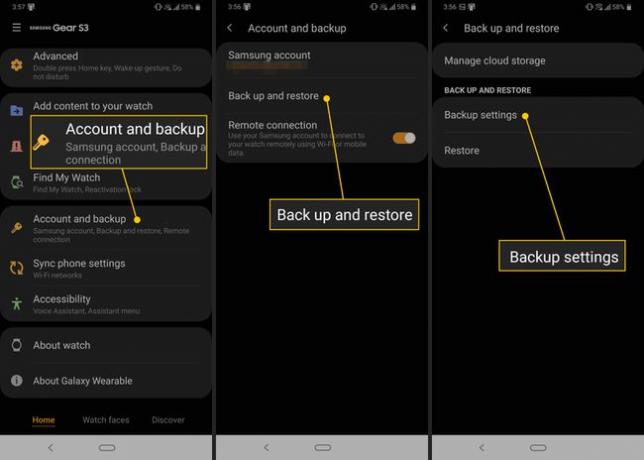
-
Hier ziet u een lijst met alles waarvan u een back-up kunt maken. Deselecteer alles wat je niet wilt en tik op Nu backuppen.

Hoe u uw Samsung Galaxy Watch kunt bijwerken
Hoewel u alleen uw softwareversie op het horloge kunt controleren, kunt u uw horloge alleen bijwerken via de app op uw telefoon. Open de Samsung Wearable-app om te controleren op updates.
-
Tik op het tabblad Start onder aan de pagina, scrol omlaag en tik op Over horloge > Horlogesoftware updaten.
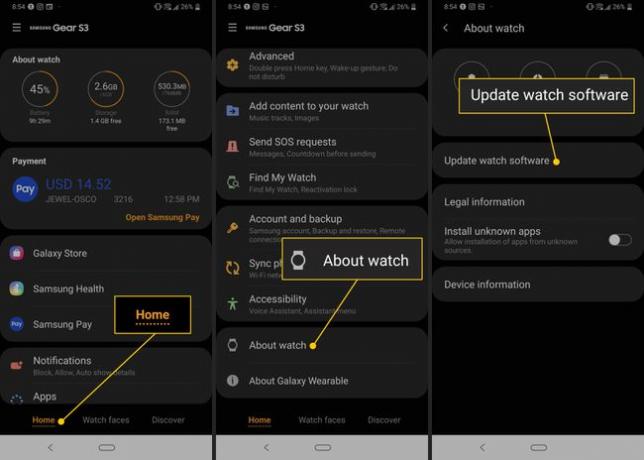
Tik Download en installeer.
-
Als u moet installeren en bijwerken, volgt u de aanwijzingen. Zo niet, dan krijgt u te horen dat u over de nieuwste versie beschikt. Tik Oke.
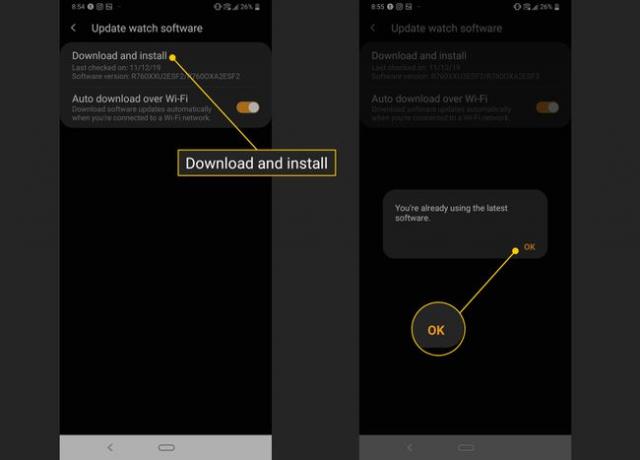
In dit gebied kunt u ook de optie omschakelen naar: Automatisch downloaden via wifi. Als je updates niet automatisch wilt installeren, kun je deze optie aanzetten Uit. Het is Op standaard.
Het is altijd een goed idee om de nieuwste versie van de software te hebben geïnstalleerd, dus we raden u aan deze optie aan te laten. Als je de optie aan laat, worden updates automatisch gedownload wanneer je verbonden bent met wifi, zodat je altijd over de nieuwste versie van de software beschikt.
